이 문서를 통해 Epson L3210 스캐너/프린터용 드라이버 업데이트를 다운로드하고 Windows 10/11 컴퓨터에 설치하는 방법을 알아볼 수 있습니다.
Epson은 인쇄 업계에서 유명한 이름입니다. 세계적인 수준의 프린터를 제조합니다. L3210은 비용 효율적이고 성능이 뛰어난 Epson의 최고의 올인원 프린터 중 하나입니다. 그러나 동급 최고의 사양을 갖추고 있음에도 불구하고 호환되는 Epson L3210 드라이버 없이는 원활한 인쇄 경험을 제공하지 못할 수 있습니다.
드라이버는 프린터와 컴퓨터를 연결하는 다리입니다. PC가 인쇄 지침을 이해하고 원하는 출력을 제공하도록 도와줍니다. 적합한 최신 Epson L3210 프린터 드라이버가 없으면 성가신 다양한 인쇄 문제가 발생할 수 있습니다.
따라서 이 문서에서는 Windows 10 및 Windows 11용 Epson L3210 드라이버를 다운로드, 설치 및 업데이트하는 가장 좋은 방법을 알려드립니다. 더 이상 고민하지 않고 시작하겠습니다.
Epson L3210 드라이버 업데이트를 다운로드하는 강력 권장 방법
시간 제약으로 인해 전체 문서를 살펴볼 수 없는 경우 Bit Driver Updater를 통해 업데이트된 Epson L3210 드라이버를 직접 다운로드하여 설치할 수 있습니다. 이 소프트웨어는 한 번의 클릭으로 드라이버를 안전하고 자동으로 업데이트합니다. 또한 드라이버 다운로드 속도 가속, 드라이버 백업 및 복원 등과 같은 몇 가지 유용한 기능을 제공합니다. 다음은 이 유명한 드라이버 업데이터의 다운로드 및 설치 링크입니다.

Epson L3210 드라이버를 다운로드, 설치 및 업데이트하는 방법
아래 공유된 방법을 적용하여 Epson L3210 스캐너 및 프린터용 드라이버를 다운로드하고 설치 및 업데이트할 수 있습니다.
방법 1: 공식 웹사이트에서 Epson L3210 드라이버 다운로드
다른 모든 제조업체와 마찬가지로 Epson도 공식 웹사이트에서 제품용 드라이버를 출시합니다. 여기에서 Epson L3210 프린터 드라이버를 다운로드하여 설치할 수 있습니다. 다음은 이를 수행하는 일련의 단계입니다.
- 먼저, 이 링크를 클릭하여 Epson의 공식 웹사이트로 이동합니다..

- 이제 지원하다 Epson 홈페이지에서 탭을 선택하고 프린터 드롭다운 메뉴에서.
- 제품 이름을 입력하십시오. 엡손 L3210 검색창에서 다음을 누릅니다. 입력하다 열쇠.

- 이제 선택 엡손 L3210 화면 검색 결과에서.
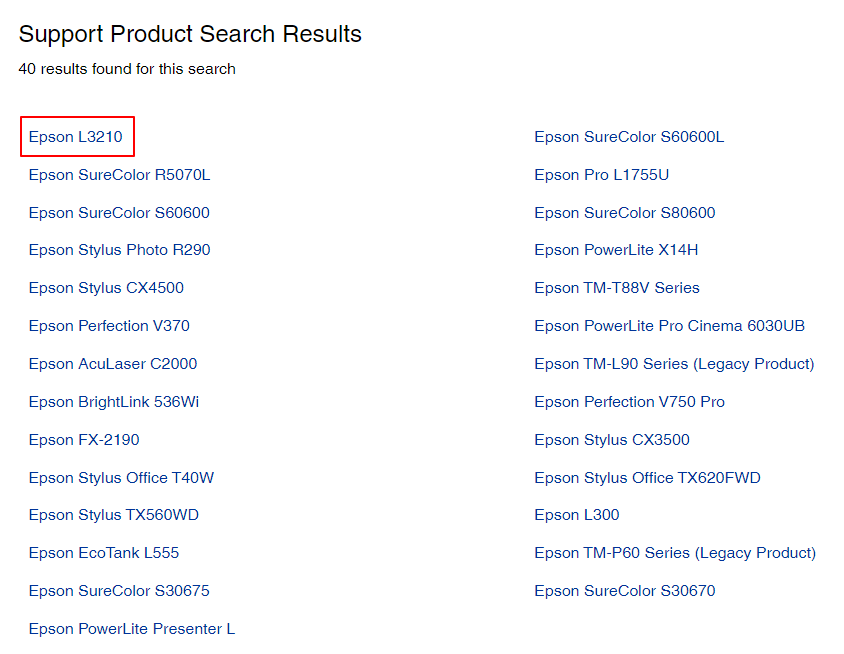
- 선택 운영 체제 자동으로 감지되지 않는 경우.
- 클릭 드라이버 그들을 확장합니다.
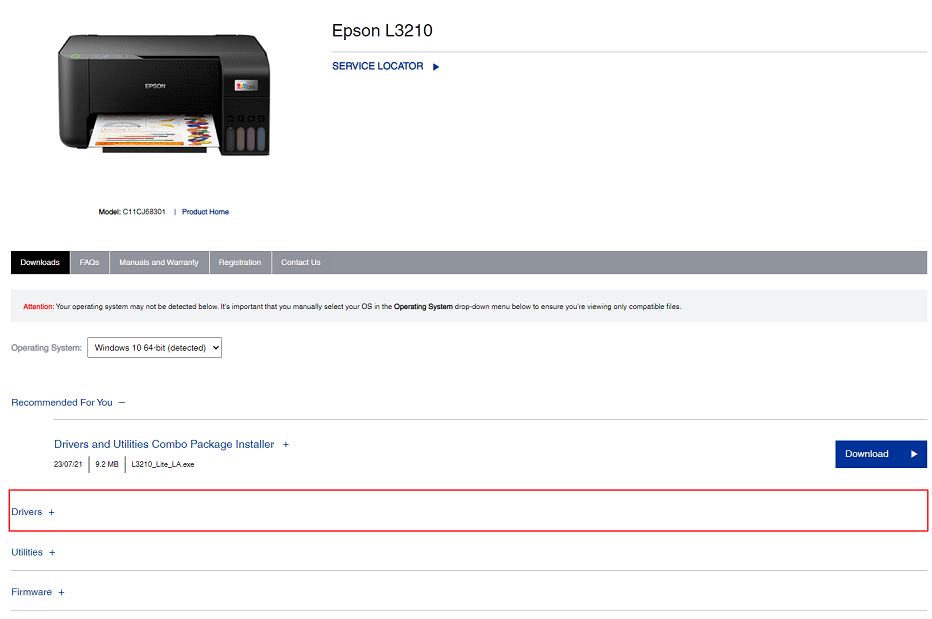
- 를 클릭하십시오 다운로드 버튼을 눌러 Epson L3210 설치 프로그램을 무료로 다운로드하십시오.
- 설치 프로그램이 다운로드되면 두 번 클릭하고 화면의 지시에 따라 드라이버 설치를 완료합니다.
또한 읽기: Epson L3250 드라이버 다운로드 및 업데이트 방법
방법 2: 장치 관리자에서 Epson L3210 드라이버 다운로드 및 설치
모든 Windows PC에는 다음과 같은 도구가 제공됩니다. 기기 관리자 드라이버를 다운로드하고 설치합니다. 이 도구를 사용하여 Epson L3210 스캐너 드라이버를 다운로드하고 설치할 수 있습니다. 다음 단계에서는 이를 수행하는 방법을 보여줍니다.
- 를 사용하여 빠른 액세스 메뉴로 들어갑니다. 윈도우+X 키보드의 단축키 명령.
- 자, 선택 기기 관리자 화면의 메뉴에서.

- 이제 인쇄 대기열 그리고 프린터 범주를 확장합니다.

- Epson L3210 프린터를 찾아 마우스 오른쪽 버튼으로 클릭합니다.
- 선택 드라이버 업데이트 옵션.

- Windows 10 사용자인 경우 다음 옵션을 선택하십시오. 업데이트된 드라이버 소프트웨어를 자동으로 검색합니다. Windows 11을 사용하는 경우 다음을 클릭하십시오. 드라이버 자동 검색 옵션.

- Windows가 드라이버 검색, 다운로드 및 설치 프로세스를 완료할 때까지 기다리십시오.
- 위의 프로세스가 완료된 후 컴퓨터를 재부팅하십시오.
방법 3: 장치의 운영 체제 업데이트
운영 체제를 업데이트하면 일반적인 장치 문제가 해결되고 필요한 드라이버가 다운로드되며 이전 드라이버가 업데이트됩니다. 그러나 드라이버 업데이트가 최근에 출시되어 Windows에서 찾을 수 없는 경우 이 방법이 실패할 수 있습니다. 그래도 다음 단계에 따라 운을 시험해 볼 수 있습니다.
- 먼저 다음을 사용하여 설정 패널에 액세스합니다. 윈도우+I 키보드 단축키.
- 둘째, 컴퓨터를 볼 수 있는 옵션을 선택합니다. 업데이트 및 보안 화면 패널의 설정.

- 다음 옵션을 찾아 선택합니다. 업데이트 확인.

- 사용 가능한 업데이트(드라이버 업데이트 포함)를 다운로드하고 설치합니다.
- 위의 프로세스를 완료하려면 컴퓨터를 재부팅하십시오.
방법 4: Epson L3210 드라이버 업데이트를 자동으로 다운로드(권장)
많은 사용자(미국 포함)는 드라이버 업데이트를 수동으로 다운로드하고 설치하는 방법이 많은 시간을 소비한다고 생각합니다. 또한 컴퓨터에 해를 끼칠 수 있는 잘못된 드라이버를 설치할 위험이 항상 있습니다.
따라서 이러한 모든 문제를 우회하려면 유능한 소프트웨어를 통해 안전하고 자동으로 드라이버를 다운로드, 설치 및 업데이트하는 것이 좋습니다.
Bit Driver Updater를 사용하여 드라이버를 업데이트합니다. 이 소프트웨어는 필요한 모든 드라이버 업데이트를 다운로드하고 클릭 한 번으로 자동으로 설치합니다. 또한 많은 유용한 기능이 제공됩니다.
예를 들어, Bit Driver Updater 소프트웨어를 사용하여 기존 드라이버를 백업 및 복원하고, 오래된 드라이버에 대한 스캔을 예약하고, 드라이버 다운로드 프로세스를 가속화할 수 있습니다.
다음은 이 소프트웨어를 다운로드하고 설치하는 링크입니다.

설치 후 몇 초 후에 Bit Driver Updater가 컴퓨터에서 오래된 드라이버를 검색하기 시작합니다. 스캔이 완료되면(몇 초 밖에 걸리지 않음) 다음을 수행할 수 있습니다. 모두 업데이트 버튼을 한 번만 클릭하면 드라이버가 자동으로 실행됩니다.
소프트웨어는 또한 Epson L3210 프린터 드라이버에 대한 업데이트만 다운로드하고 설치하려는 경우 지금 업데이트 옵션을 제공합니다. 그러나 최상의 컴퓨터 성능을 얻으려면 모든 드라이버를 업데이트하는 것이 좋습니다.
또한 읽기:Windows에서 Epson L3150 드라이버 다운로드, 설치 및 업데이트
Epson L3210 드라이버 다운로드 및 설치
이 기사에서는 Epson L3210 설치 프로그램을 무료로 다운로드하여 업데이트된 드라이버를 설치하는 다양한 방법을 안내했습니다. 위 가이드의 방법에 따라 필요한 드라이버를 다운로드하고 설치할 수 있습니다.
Windows 10/11용 Epson L3210 스캐너 드라이버를 다운로드하는 데 더 적합한 다른 방법을 알고 있거나 질문이 있는 경우 의견을 남겨주세요. 기꺼이 도와드리겠습니다.